Come installare APK utilizzando i comandi ADB
Quando pensi di installare un'app sul tuo smartphone Android , qual è la prima cosa che ti viene in mente? Google Play Store , giusto? Scaricare e installare un'app dal Play Store è il metodo più semplice e facile per farlo. Tuttavia, non è certamente l'unico metodo. Bene(Well) , per cominciare, hai sempre la possibilità di installare app dai loro file APK . Questi file sono come file di installazione per software che possono essere scaricati utilizzando un browser Web come Chrome e quindi installati come e quando richiesto. L'unico requisito è che tu abiliti l' autorizzazione Origini (Sources)sconosciute(Unknown) per il tuo browser.
Ora, il metodo descritto richiede che tu abbia accesso diretto al tuo dispositivo, ma considera una situazione in cui alcuni file di sistema vengono danneggiati accidentalmente. Ciò provoca l'arresto anomalo dell'interfaccia utente e l'impossibilità di accedere al telefono. L'unico modo per risolvere il problema è installare un'app dell'interfaccia utente di terze parti in modo che il dispositivo ricominci a funzionare. È qui che entra in gioco ADB . Ti consente di controllare il tuo dispositivo utilizzando un computer. È l'unico modo in cui puoi installare app sul tuo dispositivo in una situazione come questa.
Bene, questo è solo uno dei tanti scenari in cui ADB potrebbe essere un vero toccasana. Pertanto, ti farebbe solo bene se sapessi di più su ADB e imparassi come usarlo ed è esattamente quello che faremo. Discuteremo cos'è ADB e come funziona. Ti guideremo anche attraverso i vari passaggi coinvolti nel processo di configurazione e quindi utilizzando ADB per installare le app sul tuo dispositivo.

Come installare APK utilizzando i comandi ADB(How to Install APK Using ADB Commands)
Cos'è l'ADB?(What is ADB?)
ADB sta per Android Debug Bridge . È uno strumento da riga di comando che fa parte di Android SDK ( Software Development Kit ). Ti permette di controllare il tuo smartphone Android utilizzando un PC a condizione che il tuo dispositivo sia collegato al computer tramite un cavo USB . Puoi usarlo per installare o disinstallare app, trasferire file, ottenere informazioni sulla rete o sulla connessione Wi-Fi, controllare lo stato della batteria, acquisire schermate o registrazioni dello schermo e molto altro ancora. Ha una serie di codici che ti consentono di eseguire varie operazioni sul tuo dispositivo. In effetti, ADBè uno strumento molto potente che è in grado di eseguire operazioni avanzate che una buona dose di pratica e formazione per padroneggiare. Più esplori il mondo della programmazione, più utile ADB diventerà per te. Tuttavia, per semplificare le cose, tratteremo solo alcune nozioni di base e ti insegneremo principalmente come installare un APK(how to install an APK) utilizzando ADB.
Come funziona?(How does it work?)
ADB utilizza il debug USB per assumere il controllo del tuo dispositivo. Quando è collegato a un computer tramite un cavo USB , il client ADB è in grado di rilevare il dispositivo connesso. Utilizza una riga di comando o un prompt dei comandi come mezzo per trasmettere i comandi e le informazioni tra il computer e il dispositivo Android . Esistono codici o comandi speciali che ti consentono di controllare i processi e le operazioni sul tuo dispositivo Android .
Quali sono i vari prerequisiti per l'utilizzo di ADB?(What are the various Pre-requisites for using ADB?)
Ora, prima di poter installare APK utilizzando i comandi ADB,( install APK using ADB commands,) devi assicurarti che i seguenti prerequisiti siano soddisfatti.
1. La prima cosa di cui hai bisogno è assicurarti che il driver del dispositivo sia installato sul tuo PC. Ogni smartphone Android viene fornito con il proprio driver di dispositivo che viene installato automaticamente quando si collega il telefono al PC. Se il tuo dispositivo non ne ha uno, devi scaricare il driver separatamente. Per i dispositivi Google come (Google)Nexus , puoi semplicemente installare Google USB Driver che fa parte dell'SDK(SDK) (ne parleremo più avanti). Altre società come Samsung , HTC , Motorola , ecc. forniscono driver sui rispettivi siti.
2. La prossima cosa di cui hai bisogno è abilitare il debug USB sul tuo smartphone (USB)Android . L'opzione per farlo è disponibile in Opzioni sviluppatore(Developer) . Innanzitutto(First) , abilita le Opzioni sviluppatore(enable the Developer Options) dal menu Impostazioni.

Successivamente, è necessario abilitare il debug USB(enable USB debugging) dalle Opzioni sviluppatore.
un. Apri Impostazioni(Settings) e fai clic sull'opzione Sistema .(System)

b. Ora tocca Opzioni sviluppatore(Developer options) .

c. Scorri verso il basso e nella sezione Debug(Debugging section) troverai l'impostazione per il debug USB(USB debugging) . Basta(Simply) attivare l'interruttore e sei a posto.

3. Ultimo ma non meno importante, devi scaricare e installare ADB sul tuo computer. Ne discuteremo nella prossima sezione e ti guideremo attraverso l'intero processo di installazione.
Come scaricare e installare ADB su Windows?(How to Download and Install ADB on Windows?)
Come accennato in precedenza, ADB fa parte dell'SDK Android(Android SDK) e quindi è necessario scaricare l'intero pacchetto di installazione per il kit di strumenti. Segui i passaggi indicati di seguito per scaricare e installare ADB su Windows 10(download and install ADB on Windows 10) :
1. Fare clic qui(here) per andare alla pagina dei download degli strumenti della piattaforma Android SDK .
2. Ora, fai clic sul pulsante "Scarica SDK Platform-Tools per Windows"(“Download SDK Platform-Tools for Windows”) . È possibile selezionare anche le altre opzioni a seconda del sistema operativo in uso.

3. Accetta i Termini e condizioni e fai clic sul pulsante Download(Terms and Conditions and click on the Download button) .

4. Una volta scaricato il file zip, estrarlo nella posizione in cui si desidera salvare i file del kit di strumenti.
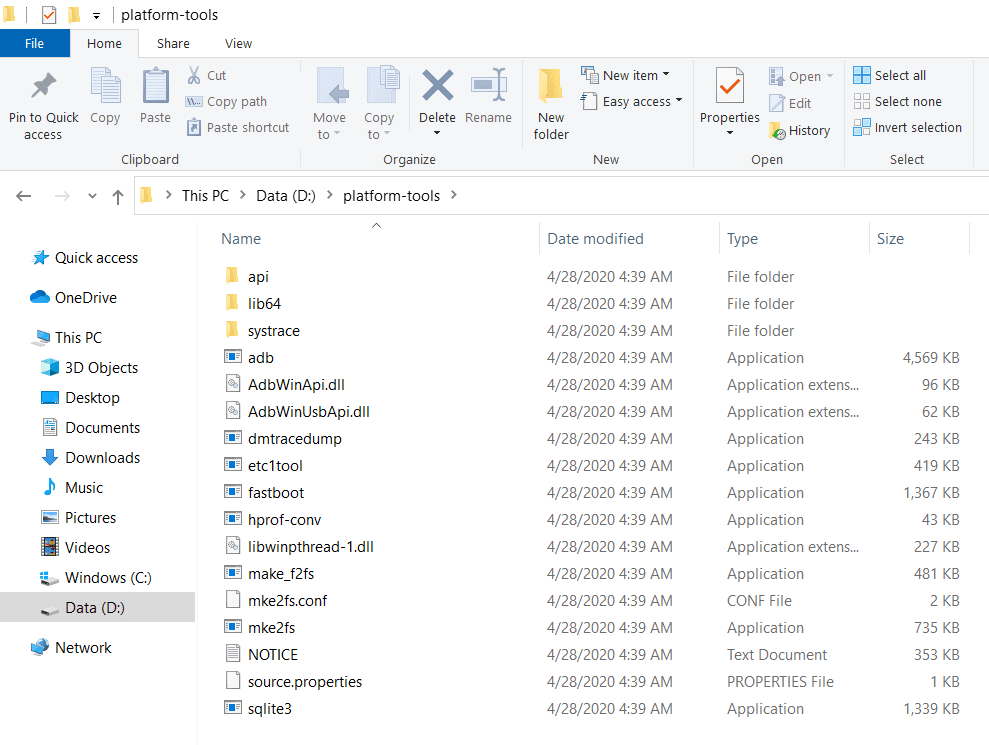
Potrai vedere il ' ADB ' presente nella cartella insieme ad altri strumenti. Il processo di installazione è ora completo. Passeremo ora al passaggio successivo che utilizza ADB per installare l' APK sul tuo dispositivo.
Come utilizzare ADB per installare APK sul tuo dispositivo?(How to Use ADB to install APK on your device?)
Prima di procedere con l'installazione dell'APK(APK) utilizzando i comandi ADB , devi assicurarti che ADB sia impostato correttamente e che il dispositivo connesso venga rilevato correttamente.(ADB is set up properly and the device connected is being detected properly.)
1. Per fare ciò, collega il tuo dispositivo Android al computer e quindi apri la cartella contenente gli strumenti della piattaforma SDK .
2. In questa cartella, tenere premuto Maiusc e quindi fare clic con il pulsante destro del mouse(down Shift and then right-click) . Dal menu selezionare l' opzione " Apri finestra di comando qui ". (Open Command window here)Se l'opzione per aprire la finestra dei comandi non è disponibile, fare clic su " Apri finestra PowerShell qui(Open PowerShell window here) ".

3. Ora, nella finestra del prompt dei comandi(Command Prompt) /finestra di PowerShell, digita il seguente codice: " .\adb devices " e premi Invio.

4. Questo visualizzerà il nome del tuo dispositivo nella finestra di comando.
5. In caso contrario, si è verificato un problema con il driver del dispositivo.
6. C'è una soluzione semplice a questo problema. Vai alla barra di ricerca sul tuo computer e apri Gestione dispositivi.(Device Manager.)
7. Il tuo dispositivo Android sarà elencato lì. Fare clic(Right-click) con il tasto destro su di esso e toccare semplicemente l' opzione di aggiornamento del driver.(update driver option.)

8. Quindi, fare clic sull'opzione per cercare i driver(Drivers) online. Se sono disponibili nuovi driver, verranno automaticamente scaricati e installati(automatically get downloaded and installed) sul tuo computer.

9. Ora, torna al command prompt/PowerShel finestra di PowerShel l e digita lo stesso comando fornito sopra e premi Invio(Enter) . Ora sarai in grado di vedere il nome del dispositivo visualizzato sullo schermo.
Ciò conferma che ADB è stato impostato correttamente e che il tuo dispositivo è collegato correttamente. Ora puoi eseguire qualsiasi operazione sul tuo telefono utilizzando i comandi ADB . Questi comandi devono essere immessi nel prompt dei comandi(Command Prompt) o nella finestra di PowerShell . Per installare un APK sul tuo dispositivo tramite ADB , devi avere il file APK memorizzato sul tuo computer. Supponiamo di installare il file APK per il lettore multimediale VLC .
Segui i passaggi indicati di seguito per installare l'app sul tuo dispositivo:
1. La prima cosa che devi fare è spostare il file APK nella cartella contenente gli strumenti della piattaforma SDK. (move the APK file to the folder containing the SDK platform tools.)Ciò renderà più semplice poiché non dovrai digitare l'intero percorso per la posizione del file APK separatamente.
2. Quindi, apri la finestra del prompt dei comandi o la finestra di PowerShell e digita il seguente comando: " adb install <app name.apk> " dove il nome dell'app è il nome del file APK . Nel nostro caso, sarà " VLC.apk "

3. Una volta completata l'installazione, sullo schermo verrà visualizzato il messaggio " Riuscito ".(Success)
Consigliato:(Recommended:)
- Risolto il problema del Burn-in dello schermo su display AMOLED o LCD(Fix Screen Burn-in on AMOLED or LCD display)
- Come disattivare la modalità provvisoria su Android(How to Turn Off Safe Mode on Android)
Quindi, ora hai imparato con successo come installare APK usando i comandi ADB( how to install APK using ADB commands) . Tuttavia, come accennato in precedenza, ADB è uno strumento potente e può essere utilizzato per eseguire varie altre operazioni. Tutto ciò che devi sapere è il codice e la sintassi corretti e sarai in grado di fare molto di più. Nella prossima sezione, abbiamo un piccolo bonus per te. Elencheremo alcuni comandi importanti selezionati che puoi provare e divertirti a sperimentare.
Altri importanti comandi ADB(Other Important ADB Commands)
1. “adb install -r <app name.apk>” – Questo comando consente di reinstallare o aggiornare un'app esistente. Prendi ad esempio che hai già un'app installata sul tuo dispositivo ma desideri aggiornare l'app utilizzando l'ultimo file APK per l'app. È utile anche quando un'app di sistema è danneggiata ed è necessario sostituire l'app danneggiata utilizzando il suo file APK .
2. “adb install -s <app name.apk>” – Questo comando consente di installare un'app sulla scheda SD a condizione che l'app sia compatibile per essere installata sulla scheda SD e anche se il dispositivo consente l'installazione di app su la scheda SD.
3. “adb uninstall <app name.apk>” – Questo comando ti consente di disinstallare un'app dal tuo dispositivo, tuttavia, una cosa da tenere a mente è che devi digitare l'intero nome del pacchetto durante la disinstallazione di un app. Ad esempio, devi scrivere "com.instagram.android" per disinstallare Instagram dal tuo dispositivo.
4. “adb logcat” – Questo comando consente di visualizzare i file di registro del dispositivo.
5. "adb shell" – Questo comando ti consente di aprire una shell della riga di comando Linux interattiva sul tuo dispositivo (Linux)Android .
6. “adb push <file location path>/sdcard/<folder name>” – Questo comando ti consente di trasferire alcuni file sul tuo computer sulla scheda SD del tuo dispositivo Android . Qui "percorso posizione file" sta per il percorso del file sul tuo computer e "nome cartella" è la directory in cui il file verrà trasferito sul tuo dispositivo Android .
7. “adb pull /sdcard/<file name><file location path>” – Questo comando può essere considerato l'inverso del comando push. Ti consente di trasferire un file dal tuo dispositivo Android al tuo computer. È necessario digitare il nome del file sulla scheda SD al posto di "nome file". Specificare la posizione sul computer in cui si desidera salvare il file al posto di "percorso posizione file".
8. “adb reboot” – Questo comando consente di riavviare il dispositivo. Puoi anche scegliere di avviare il tuo dispositivo nel bootloader aggiungendo -bootloader dopo il riavvio. Alcuni dispositivi ti consentono anche di avviare direttamente la modalità di ripristino(Recovery) digitando "reboot recovery" invece di riavviare semplicemente.
Related posts
Come trasformare ON Device Flashlight Using Google Assistant
Come convertire EXE in APK (2022)
Come convertire EXE file a APK file per funzionare su Android
Come Setup Roadrunner Email per Android (Steps a Configure)
Fix Unable a Download Apps su Your Android Phone
Come Export WhatsApp Chat come PDF
Come Fix Slow Charging su Android (6 Easy Solutions)
9 Ways a Fix Instagram Direct Messages non funziona (DMs non funzionante)
Come Record WhatsApp Video and Voice calls?
Come ripristinare Deleted App Icons su Android
Come Clear Cache su Android Phone (e perché è Important)
3 Ways a Hide Apps su Android Without Root
Come consentire Camera Access su Snapchat
3 Ways per aggiornare Google Play Store [Force Aggiorna]
Come rimuovere uno Virus da uno Android Phone (Guide)
Come ottenere Rid di Best Friends su Snapchat
Come nascondere Files and Apps su Android
Come rispecchiare il tuo Android or iPhone Screen in Chromecast
Come caricare il tuo Android Phone Battery Faster
Come attivare lo Blue Light Filter su Android
